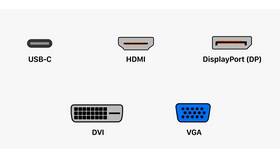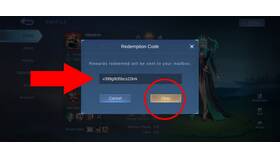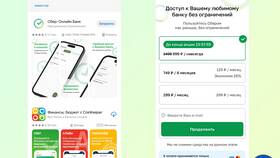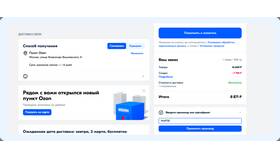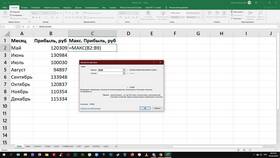| Шаг | Действие |
| 1 | Подключите монитор через HDMI, DisplayPort или VGA |
| 2 | Нажмите Win+P для выбора режима отображения |
| 3 | Настройте разрешение в Параметрах экрана |
| 4 | Откалибруйте цветопередачу |
- Дублирование - одинаковое изображение на обоих экранах
- Расширение - рабочий стол продолжается на второй монитор
- Только второй экран - основной монитор отключается
- Разместите мониторы на одном уровне
- Настройте физическое положение в системных настройках
- Учитывайте угол обзора и расстояние до глаз
- Используйте подставки или кронштейны для выравнивания
| Монитор | Рекомендуемое использование |
| Основной | Активная работа, главные приложения |
| Дополнительный | Справочные материалы, коммуникации, мониторинг |
- Документы на одном экране, таблицы на другом
- Почта и мессенджеры на дополнительном мониторе
- Видеоконференции с материалами на втором экране
- Графические редакторы на основном дисплее
- Панели инструментов и референсы на втором
- Просмотр результата в реальном времени
- Мониторинг системных ресурсов
| Комбинация | Функция |
| Win+Стрелки | Привязка окон к краям экрана |
| Shift+Win+Стрелки | Перемещение окон между мониторами |
| Win+Tab | Просмотр всех рабочих столов |
- DisplayFusion - расширенное управление мониторами
- Dual Monitor Tools - дополнительные инструменты
- Actual Multiple Monitors - улучшенная функциональность
- Проверьте соединение кабелей
- Обновите драйверы видеокарты
- Попробуйте другой порт или кабель
- Перезагрузите компьютер
- Разное разрешение - настройте масштабирование
- Разная цветопередача - выполните калибровку
- Проблемы с курсором - отрегулируйте скорость перемещения
Правильно настроенный второй монитор способен увеличить продуктивность работы на 30-50%. Экспериментируйте с расположением и распределением задач для достижения оптимального результата.